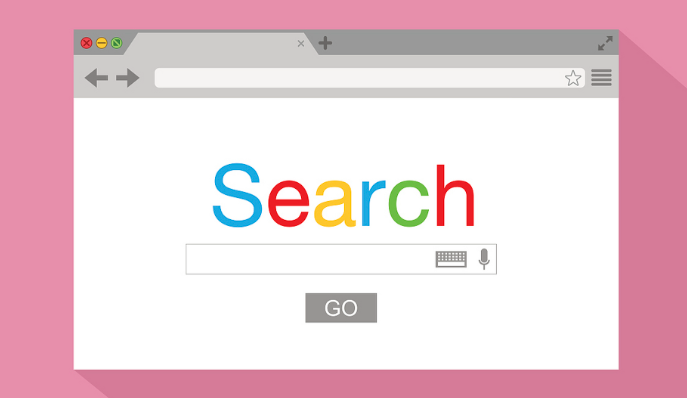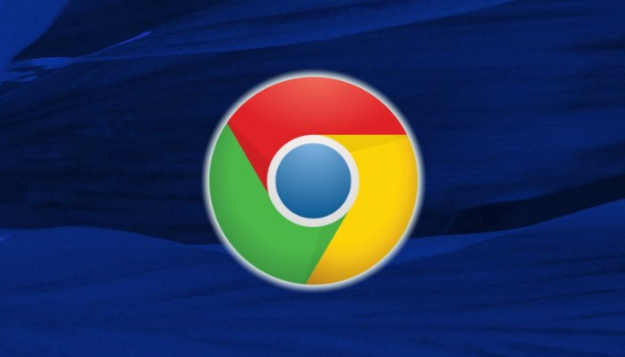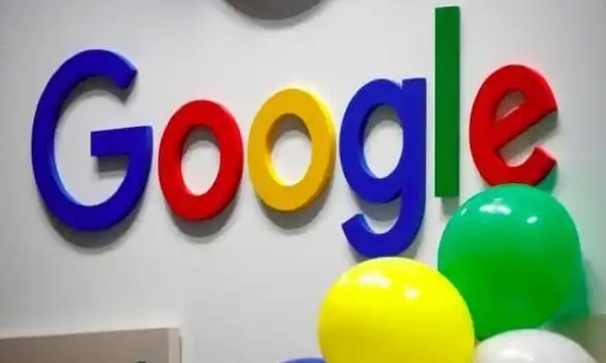当前位置:
首页 >
Chrome浏览器插件用户偏好设置导入方法
Chrome浏览器插件用户偏好设置导入方法
时间:2025-07-18
来源:谷歌浏览器官网
详情介绍

1. 通过浏览器扩展程序页面操作:打开Chrome浏览器,点击右上角的三个点图标,选择“更多工具”,再点击“扩展程序”,进入扩展程序管理页面。找到需要设置的插件,点击其下方的“详情”按钮(部分插件可能直接显示设置入口),进入插件的设置页面。在设置页面中,根据插件提供的选项进行用户偏好设置,如调整广告拦截规则、设置代理服务器参数、开启或关闭特定功能等。设置完成后,点击“保存”或“应用”按钮,使设置生效。
2. 使用插件安装包中的配置文件:如果插件提供了安装包(如.crx文件),可先将其解压(可将后缀.crx改为.zip进行解压)。在解压后的文件夹中,查找名为“manifest.json”的文件,该文件包含了插件的基本信息和配置选项。用文本编辑器打开“manifest.json”文件,查看其中是否有与用户偏好设置相关的配置项,如权限设置、默认启动选项等。根据需要进行修改后,保存文件。然后,在Chrome浏览器的扩展程序管理页面中,点击“加载已解压的扩展程序”按钮,选择修改后的插件文件夹,重新加载插件,使新的配置生效。
3. 利用浏览器同步功能:如果之前在其他设备上已经对Chrome浏览器插件进行了用户偏好设置,并且开启了浏览器的同步功能,那么在新设备上登录同一Chrome账号后,插件的用户偏好设置可能会自动同步过来。确保在原设备上已经将插件的用户偏好设置保存好,并且在Chrome浏览器的设置中开启了同步功能。在新设备上登录相同的Chrome账号后,等待浏览器完成数据同步,插件的用户偏好设置就会自动应用到新设备上的该插件中。
4. 手动复制配置文件:对于一些较为复杂的插件,可能需要手动复制配置文件来实现用户偏好设置的导入。首先,在原设备上找到该插件的配置文件所在位置(通常在浏览器的安装目录或用户数据目录下的特定文件夹中)。将配置文件复制到新设备上的相应位置。需要注意的是,不同插件的配置文件位置和格式可能有所不同,具体需要参考插件的文档或相关说明。复制完成后,可能需要重启浏览器或重新加载插件,使新的配置文件生效。
继续阅读